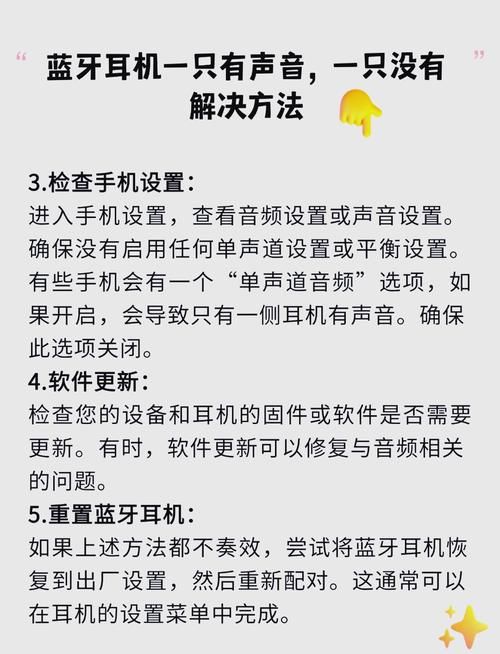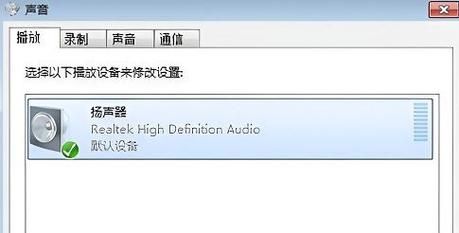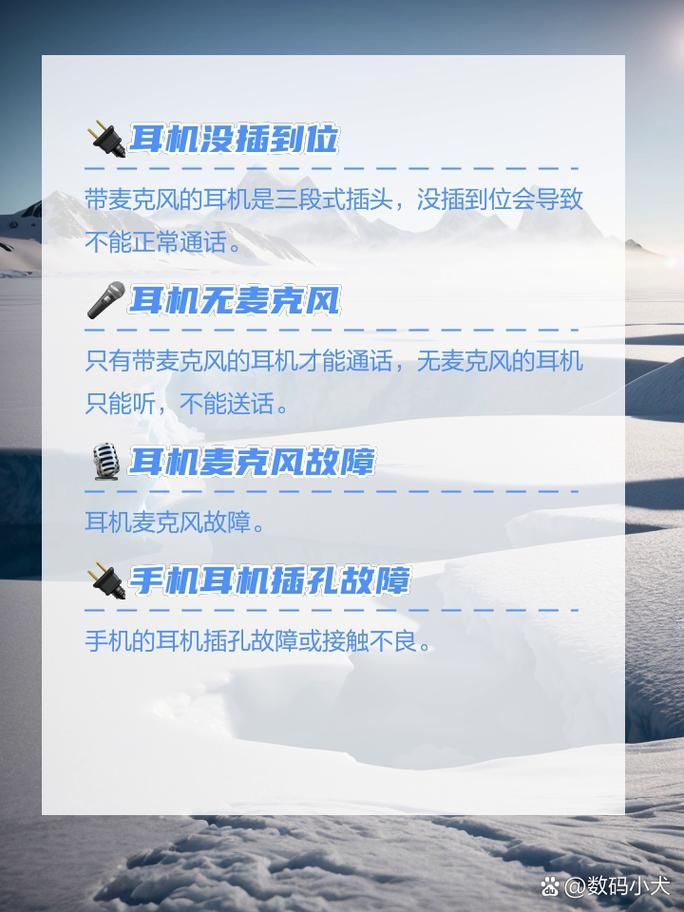哎,近玩游戏遇到个烦心事,耳机麦克风说话没声音!这可把我急坏了,本来想跟队友语音开黑,结果吭哧半天,队友啥也听不见,这游戏体验直接降到冰点。想想那些精彩的团战,因为没法沟通而输掉,真是让人抓狂啊!
先说说我的游戏配置吧,我是个比较佛系的玩家,电脑配置不算,但玩玩主流游戏还是够用的。耳机是某宝上买的,看着挺酷炫的,带灯的那种,价格也还算合理。一开始用着挺好的,声音效果也不错,可近就出问题了,麦克风就是没声音,搞得我像个哑巴一样。
一开始我以为是耳机坏了,毕竟这东西用久了也难免出点小毛病。我试着换了几个游戏,结果都是一样,麦克风就是没声音。难道是电脑设置的我开始在网上搜索解决方法,结果发现这问题还挺普遍的,各种说法都有,看得我头都大了。
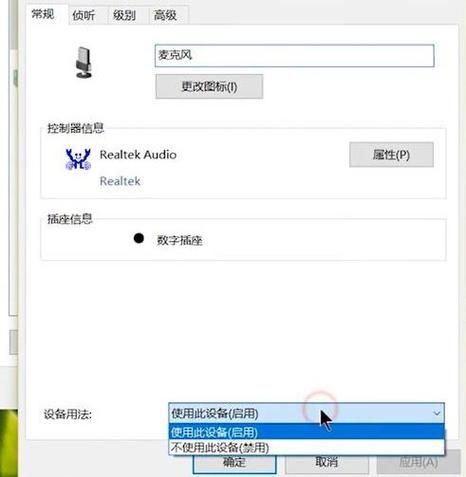
我仔细回忆了一下,好像之前也没动过什么设置,怎么突然就哑巴了呢?想想也挺冤枉的,还好我性格比较easy,没被这事儿气到爆炸。
我首先按照网上说的,一步一步检查硬件连接。我反复拔插耳机,确认插头插对了位置,还试着换了不同的USB接口,结果还是不行。这耳机是3.5mm接口的,我插的是电脑前置面板的耳机孔,后来又试着插到主板后面的接口,还是没用。看来硬件没问题啊。
接下来就是检查系统设置了。我打开控制面板,找到声音设置,仔细检查麦克风音量是不是静音了,或者音量太小。发现音量是正常的,也没有静音。然后我又检查了默认录音设备,确保是选对了我的耳机麦克风,而不是其他的设备。
小编温馨提醒:本站只提供游戏介绍,下载游戏推荐89游戏,89游戏提供真人恋爱/绅士游戏/3A单机游戏大全,点我立即前往》》》绅士游戏下载专区
| 步骤 | 操作 | 结果 |
|---|---|---|
| 检查耳机连接 | 连接正常 | |
| 检查麦克风音量和静音 | 音量正常,未静音 | |
| 检查默认录音设备 | 已选择正确的麦克风 | |
| 更新声卡驱动 | 问题解决! |

哎,折腾了半天,还是没找到原因。这时,我看到一个帖子说可能是驱动程序的建议更新声卡驱动。我寻思着,试试也无妨,大不了重装系统嘛,反正我数据都备份好了。
我找到了我的声卡型号,然后去官网下载了新的驱动程序。下载安装过程非常简单,就是下一步下一步,很快就完成了。安装完之后,我重启了电脑,然后怀着忐忑的心情,又打开游戏,尝试着跟队友说话。
奇迹出现了!我的声音终于传出去了!队友们听到我的声音,都兴奋地喊了起来,这感觉太爽了!我终于可以愉快地跟队友开黑了!
真是没想到,问题居然出在驱动程序上。看来平时也要多注意更新驱动,这可是个容易被忽视的小细节啊。
后来我又总结了一下解决耳机麦克风没声音的一些经验,分享给大家,希望能帮到遇到同样问题的玩家们:
1. 首先检查硬件连接: 这可是基础的一步,确保耳机牢固地插在电脑上,或者无线耳机成功连接。别小看这个步骤,很多时候问题就出在这儿。有时候电脑前置面板的接口接触不良,可以试试插到后面主板的接口。
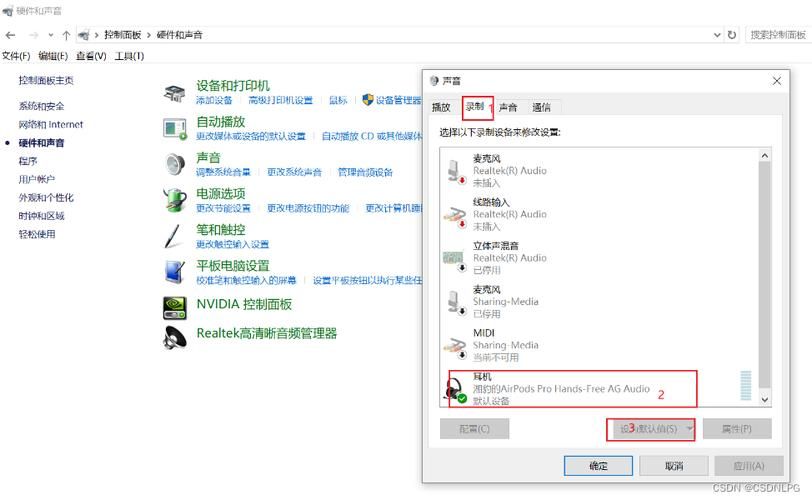
2. 检查音量和静音设置: 在任务栏的音量图标里,检查麦克风的音量是不是静音了,或者音量太小。有些游戏也有独立的音量设置,也要检查一下。
3. 检查默认录音设备: 在Windows的“声音设置”里,选择“录音”选项卡,确保你的耳机麦克风被设置为默认录音设备。
4. 更新声卡驱动: 这步非常重要!过时的或损坏的声卡驱动程序可能会导致麦克风无法工作。去声卡厂商的官网下载新的驱动程序,然后安装更新。
5. 检查应用程序权限: 有些游戏或者软件需要访问麦克风的权限,如果没有授予权限,麦克风自然无法工作。检查游戏或软件的设置,看看是否授予了麦克风访问权限。
6. 检查麦克风本身: 如果以上步骤都无效,那很可能就是麦克风本身坏了。你可以试试用其他的麦克风,看看是不是麦克风的
7. 如果还不行,就重装系统吧! 这是终极大招,虽然比较麻烦,但很多难杂症都能用这个方法解决。当然,别忘了备份重要数据!

解决耳机麦克风没声音的需要耐心和细心,一步一步排查,总能找到问题的根源。希望我的经验能帮到大家,也欢迎大家分享自己的解决方法,一起交流学习!你觉得还有什么小技巧可以分享吗?